Mysql Workbench查询mysql数据库方法
Mysql Workbench是一款开源的数据库客户端,在IT行业这款开源的软件也是相当有名气的,很多使用musql的同仁都喜欢使用这款客户端工具。今天小编就跟大家一起去看看这款工具使用起来怎么样吧。
首先小编还是先从最开始说起,通过点击电脑开始→选择Mysql Workbench,点击启动这个应用程序,当然看官也可以选择通过点击桌面快捷方式进入程序
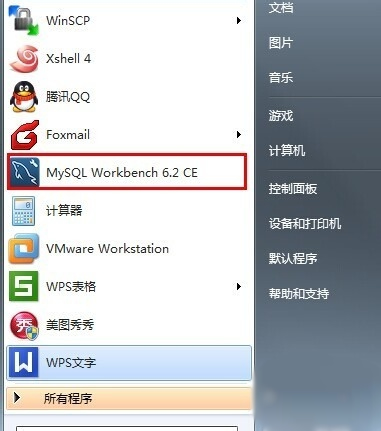
通过前面配置的mysql 数据库链接,进行连接到mysql控制台,如下图小编选择已经配置好的链接进入到mysql数据库控制台
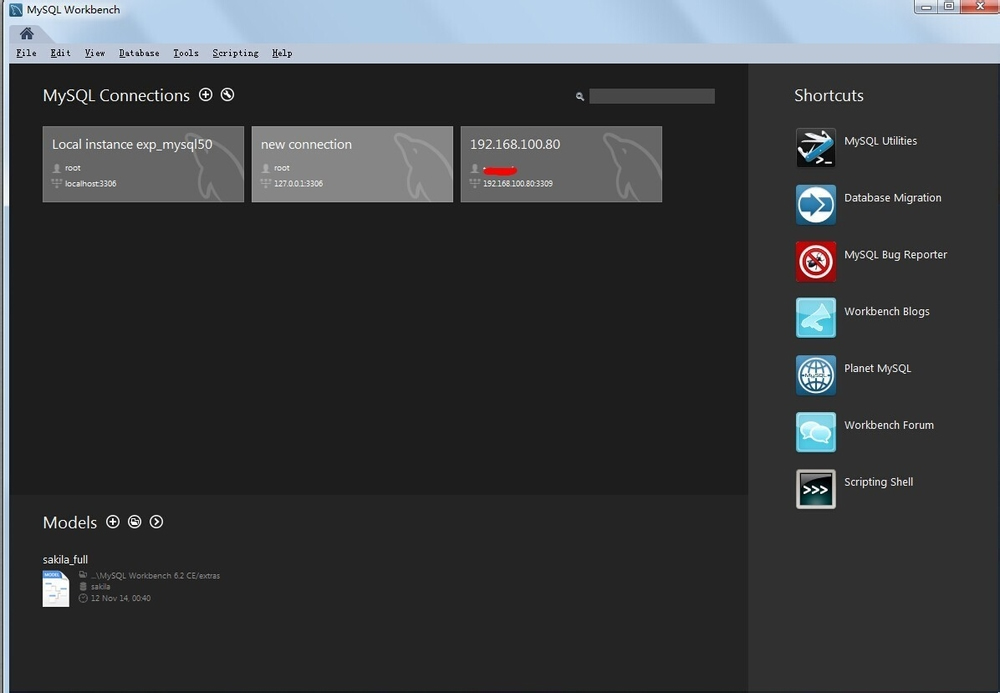
进入到数据库控制台后,在界面左侧下方显示的一个石油桶类似的图标旁边显示了数据库的数据库名。
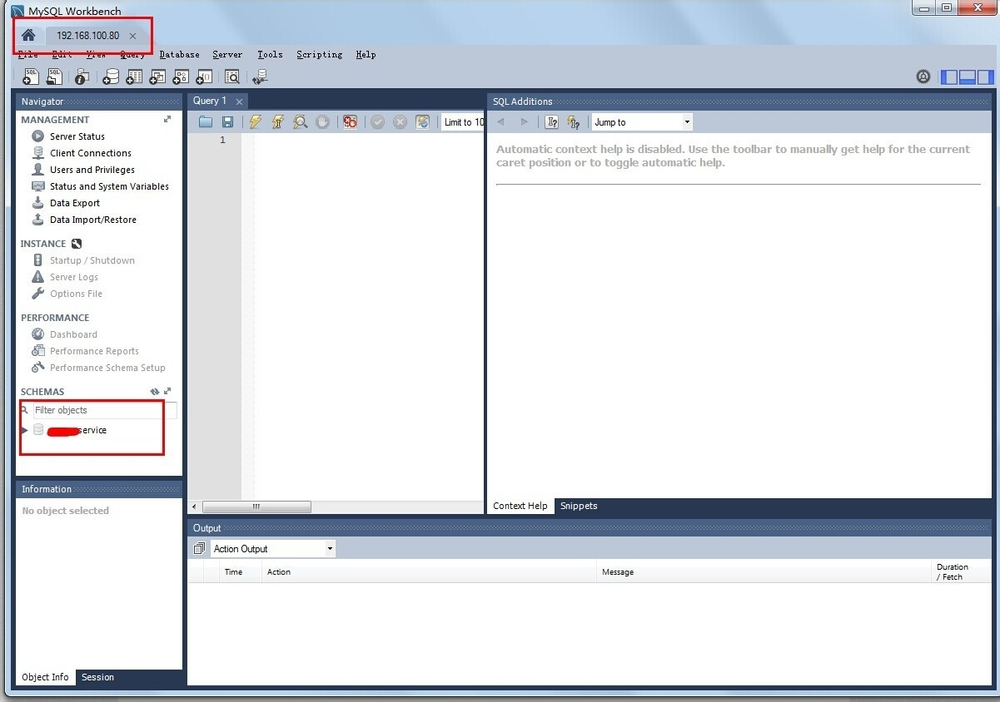
鼠标移动到数据库上方,然后点击右键,可以看到一些针对数据库的常用操作。如下图

通过点击数据库名称旁边的展开按钮,可以看到table一个二级菜单,点击这个table,就可以展开对应数据库下方的所有数据表,如下图
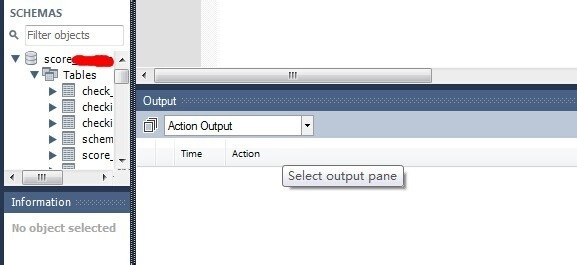
在展开的数据表上方点击鼠标右键,可以针对数据表做的一些操作,如下图,小编选择第一个select rows limit 1000,查询出这个表格中的1000条数据。
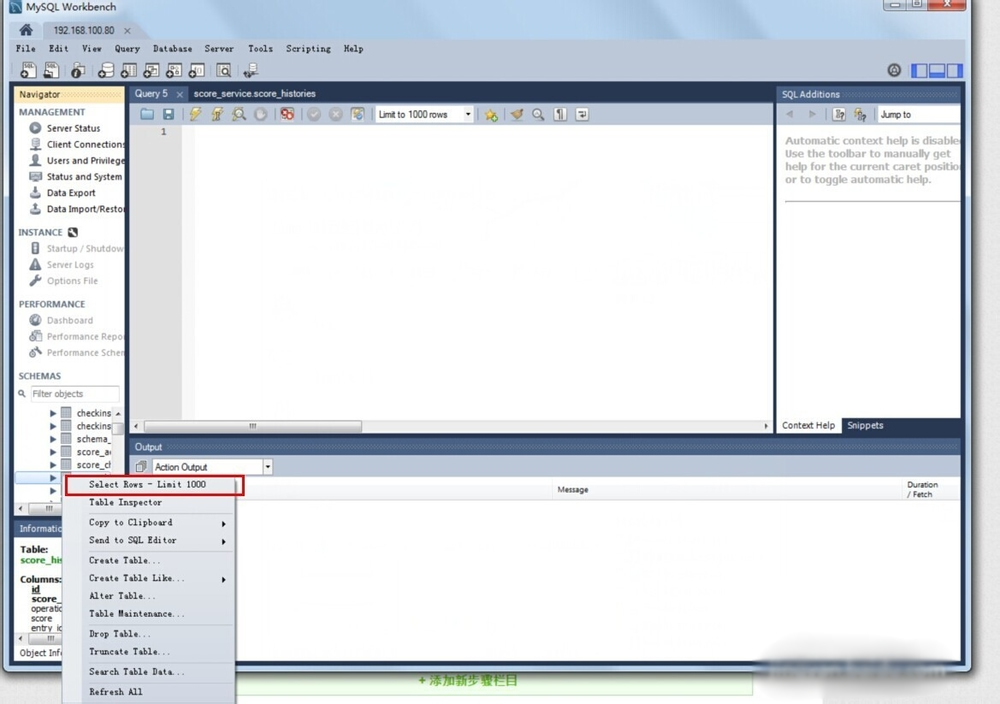
相关推荐
-
如何用workbench导出mysql数据库关系图
1. 打开mysql workbench,选择首页中间"Data Modeling"下方的第二栏"Create EER Model From Existing Database";2. 在"Stored Connection"里选择"Manage Stored Connections...";3. 在Manage DB Connections里选择"New"新建连接,并在左侧输入框里填好想连接的数据库信息;
-
在Ubuntu 16.10安装mysql workbench报未安装软件包 libpng12-0错误的解决方法
1.安装mysql workbench,提示未安装软件包 libpng12-0 下载了MySQL Workbench 6.3.8 在安装的时候报错: sudo dpkg -i mysql-workbench-community-6.3.8-1ubu1604-amd64.deb 提示:未安装软件包 libpng12-0. 然而使用sudo apt-get -f install后还是报错,后来找到下载libpng12-0的地址并安装. 2.下载安装libpng12-0 下载libpng12-0地址:
-
解决MySQL Workbench gnome-keyring-daemon错误的方法分享
在Fedora下安装了一个MySQL Workbench,运行,连接数据库,在Store in Keychain时出现了gnome-keyring-daemon错误,不能保存密码,也就连不上数据库. 解决的办法是编辑/usr/bin/mysql-workbench, 将# WB_NO_GNOME_KEYRING=1改成export WB_NO_GNOME_KEYRING=1, 保存并重新运行mysql-workbench,就可以保存密码并连接数据库了.
-
mysql中workbench实例详解
MySQL Workbench - 建模和设计工具 1.模型是大多数有效和高性能数据库的核心.MySQL workbench具有允许开发人员和数据库管理员可视化地创建物理数据库设计模型的工具,这些模型可以使用正向工程轻松转换为MySQL数据库. 2.MySQL Workbench 支持在同一环境中创建多个模型. 3.它支持构成数据库的所有对象,如表,视图,存储过程,触发器等. 4.MySQL workbench有一个内置的模型验证实用程序,可以报告可能在数据建模器中找到的任何问题. 5.它还允许
-
MYSQL ZIP免安装版配置步骤及图形化管理工具mysql-workbench
1. 解压ZIP包和配置 首先,将mysql-5.5.25-winx64.zip 解压缩到D:/mysql-5.5.25 目录下,然后根据网上相关资料,将my-large.ini(当然也可以视情况选择别的ini配置文件) 复制后改名为my.ini,在此基础上,主要是在[mysqld]段中添加了: 复制代码 代码如下: #系统基本目录basedir= D:/mysql-5.5.25#用户数据目录datadir= D:/mysql-5.5.25/data#字符集设置character-set-ser
-
Ubuntu下mysql与mysql workbench安装教程
Ubuntu 安装jdk:[链接] Ubuntu安装eclipse:[链接] Ubuntu下安装MySQL与mysql workbench:[链接] Ubuntu配置tomcat9:[链接] 1.sudo apt-get install mysql-server 安装完成,下面测试一下,输入: mysql -u root -p 提示输入密码,输入密码之后: 2.安装mysql workbench 下载好安装包之后执行如下命令(先cd到当前目录): sudo dpkg -i mysql-workb
-
centOS下mysql workbench安装配置教程
本文为大家分享了mysql workbench安装配置教程,供大家参考,具体内容如下 step0:安装mysql 在按照workbench之前,先安装mysql.指令是 yum install mysql mysql-server mysql-libs mysql-server 关于mysql各个包的功能是: "mysqlfor the client tools,mysql-serverfor the server and associated tools, andmysql-libsfor t
-
MySQL Workbench的使用方法(图文)
MySQLWorkbench 是 MySQL AB 最近释放的可视数据库设计工具.这个工具是设计 MySQL数据库的专用工具. 下载地址:http://www.jb51.net/database/29494.html MySQLWorkbench 拥有很多的功能和特性:这篇由DjoniDarmawikarta 写的文章通过一个示例展现了其中的一些.我们将针对一个订单系统建立一个物理数据模型,这里的订单系统可以是销售单也可以是订单,并且使用 forward-engineer(正向引擎) 将我们的模
-
MySQL WorkBench管理操作MySQL教程
一 MySQL Workbench MySQL Workbench提供DBAs和developers一个集成工具环境: 1)数据库设计和建模 2)SQL开发(取代原来的MySQL Query Browser) 3)数据库管理(取代原来的MySQL Administrator) 二 MySQL Workbench 下载和安装 1)下载 下载: MySQL Workbench 6.09 地址:http://www.jb51.net/database/29494.html 2)安装 3) 入门数据库实
-
Workbench通过远程访问mysql数据库的方法详解
前言 一台电脑上安装了Workbench,现需要访问另一台ubuntu服务器上的MySQL数据库,但mysql默认是不允许访问的,考虑到安全性问题,也不适合使用root用户来访问mysql. 这时我们就需要开放mysql服务器并创建新的用户来访问mysql. 1.开放mysql mysql的配置文件在/etc/mysql/my.cnf文件内,里面有一行bind-address = 127.0.0.1表示只允许本地访问,将这行注释即可 2.创建新的mysql用户 (1)首先在本地进入mysql数据
随机推荐
- 详解页面滚动值scrollTop在FireFox与Chrome浏览器间的兼容问题
- WebService教程详解(一)
- 在Python中使用dict和set方法的教程
- JSP入门教程(4)
- C#多线程中如何运用互斥锁Mutex
- 游戏和服备忘问题简析
- android AsynTask处理返回数据和AsynTask使用get,post请求
- Javascript实现动态菜单添加的实例代码
- php使用pdo连接并查询sql数据库的方法
- Java使用设计模式中的工厂方法模式实例解析
- 2012年放假安排时间表,元旦、春节、清明、五一、端午节、中秋节、国庆节放假安排时间表
- Lua脚本自动生成APK包
- jQuery图片切换动画特效
- 轻松掌握JavaScript代理模式
- JavaScript判断用户名和密码不能为空的实现代码
- JVM 心得 OOM时的堆信息获取方法与分析
- 无法将类型为“System.Web.UI.WebControls.HiddenField”的对象强制转换为类型的错误的解决
- android基于socket的局域网内服务器与客户端加密通信
- Django项目使用CircleCI的方法示例
- Nginx跨域访问场景配置和防盗链详解

